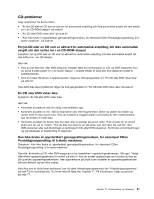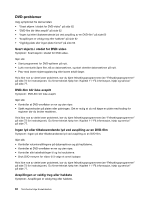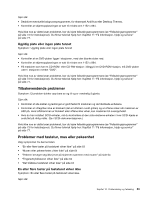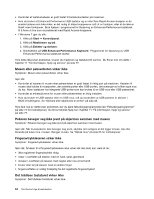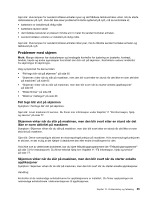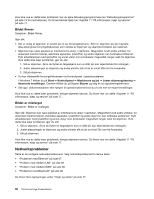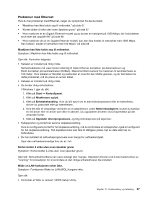Lenovo ThinkCentre Edge 91z (Norwegian) User Guide - Page 76
Nettverksproblemer, Bildet flimrer, Bildet er misfarget
 |
View all Lenovo ThinkCentre Edge 91z manuals
Add to My Manuals
Save this manual to your list of manuals |
Page 76 highlights
Hvis ikke noe av dette løser problemet, bør du kjøre feilsøkingsprogrammene (se "Feilsøkingsprogrammer" på side 73 for instruksjoner). Du finner teknisk hjelp her: Kapittel 11 "Få informasjon, hjelp og service" på side 77. Bildet flimrer Symptom: Bildet flimrer. Gjør slik: • Det er mulig at skjermen er innstilt på en lav fornyingsfrekvens. Still inn skjermen på den høyeste, ikke-sprangvise fornyingsfrekvensen som støttes av skjermen og skjermkontrolleren på maskinen. • Skjermen kan være påvirket av interferens fra utstyr i nærheten. Magnetfelt rundt andre enheter, for eksempel transformatorer, elektriske apparater, lysstoffrør og andre skjermer, kan forårsake problemer. Flytt arbeidslamper med lysstoffrør og annet utstyr som produserer magnetfelt, lenger vekk fra skjermen. Hvis dette ikke løser problemet, gjør du slik: 1. Slå av skjermen. (Hvis du flytter en fargeskjerm som er slått på, kan skjermbildet bli misfarget.) 2. Juster plasseringen av skjermen og andre enheter slik at de er minst 305 mm fra hverandre. 3. Slå på skjermen. • Du kan tilbakestille fornyingsfrekvensen via Kontrollpanel i operativsystemet: I Windows 7 klikker du på Start ➙ Kontrollpanel ➙ Maskinvare og lyd ➙ Juster skjermoppløsning ➙ Avanserte innstillinger. Deretter klikker du på flippen Skjerm og velg en ny oppdateringsfrekvens. • Slå opp i dokumentasjonen eller hjelpen til operativsystemet hvis du vil vite mer om skjerminnstillinger. Hvis ikke noe av dette løser problemet, trenger skjermen service. Du finner mer om dette i Kapittel 11 "Få informasjon, hjelp og service" på side 77. Bildet er misfarget Symptom: Bildet er misfarget. Gjør slik: Skjermen kan være påvirket av interferens fra utstyr i nærheten. Magnetfelt rundt andre enheter, for eksempel transformatorer, elektriske apparater, lysstoffrør og andre skjermer, kan forårsake problemer. Flytt arbeidslamper med lysstoffrør og annet utstyr som produserer magnetfelt, lenger vekk fra skjermen. Hvis dette ikke løser problemet, gjør du slik: 1. Slå av skjermen. (Hvis du flytter en fargeskjerm som er slått på, kan skjermbildet bli misfarget.) 2. Juster plasseringen av skjermen og andre enheter slik at de er minst 305 mm fra hverandre. 3. Slå på skjermen. Hvis ikke noe av dette løser problemet, trenger skjermen service. Du finner mer om dette i Kapittel 11 "Få informasjon, hjelp og service" på side 77. Nettverksproblemer Dette er de vanligste nettverksproblemene. Velg nettverksproblemet fra denne listen: • "Problemer med Ethernet" på side 67 • "Problem med trådløst LAN" på side 68 • "Problem med trådløst WAN" på side 68 • "Problemer med Bluetooth" på side 68 Du finner flere opplysninger under "Hjelp og støtte" på side 77. 66 ThinkCentre Edge Brukerhåndbok